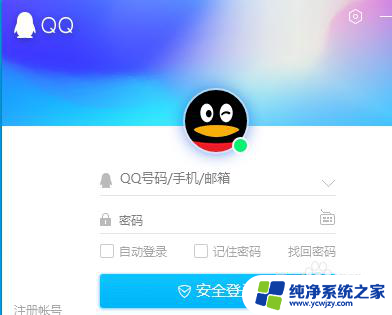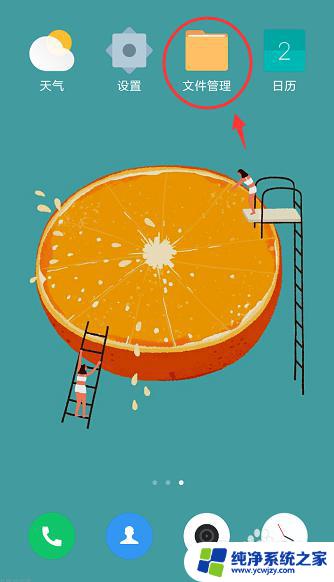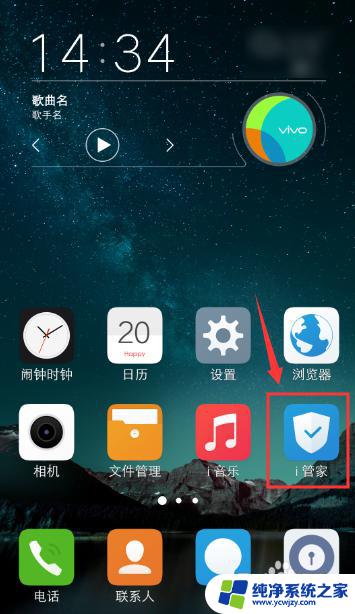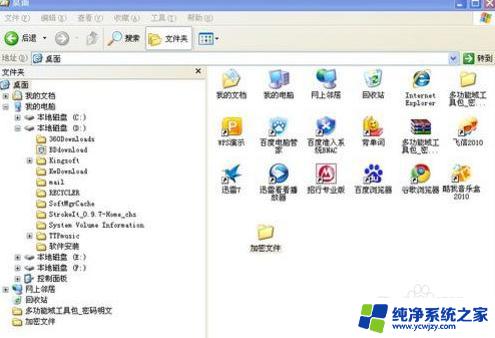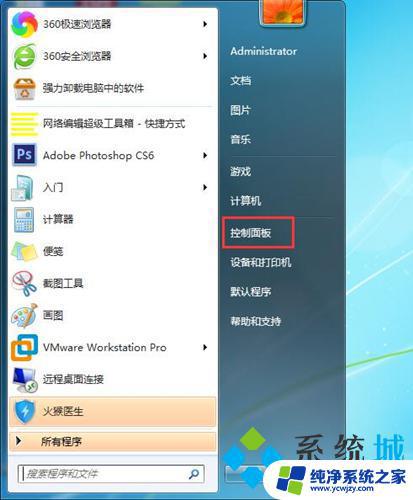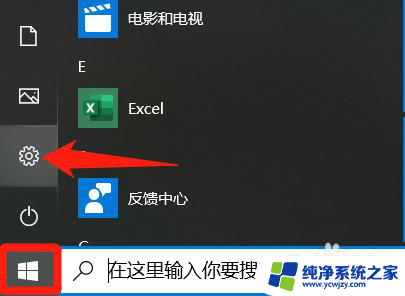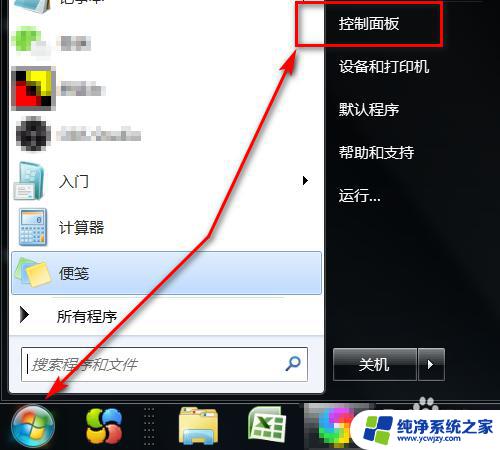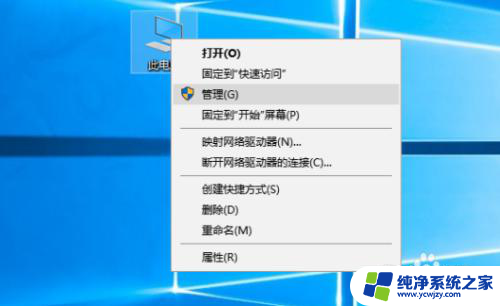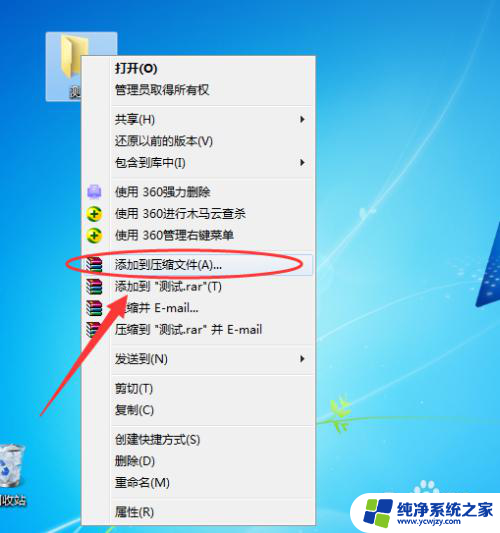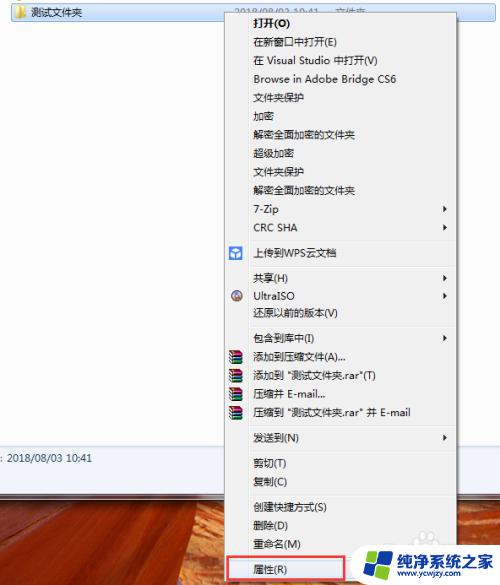电脑怎么单独给软件设置密码 电脑软件单独密码锁设置教程
更新时间:2024-02-20 13:46:13作者:yang
在如今信息爆炸的时代,电脑已经成为人们生活中不可或缺的工具之一,随之而来的是隐私保护的重要性。有时候我们希望对某些软件进行额外的保护,以防止他人非法访问或窥探。如何单独给电脑软件设置密码呢?在这篇文章中我们将为您介绍一些简单而有效的方法,以帮助您为电脑软件添加额外的密码锁,确保您的隐私安全。
具体方法:
1.选择鼠标打开电脑并在键盘上输入gpedit.msc。
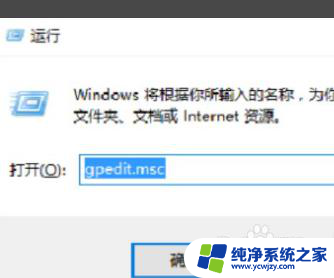
2.在打开的窗口中,展开“计算机配置 - Windows设置 - 安全设置 - 本地策略 - 安全选项”。然后在右侧找到“用户账户控制:管理员批准模式下的管理员升级”提示行为的权限“。

3.双击打开它。在打开的属性窗口中,单击下拉选项中的“提示凭据”。
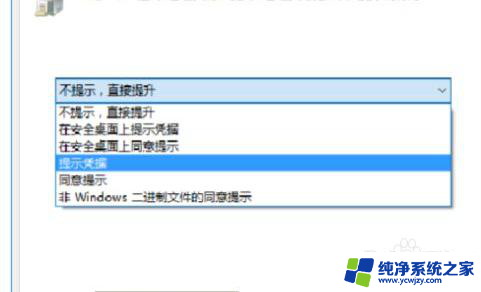
4.现在我们在计算机上打开软件时必须输入密码才能打开软件。
以上就是关于如何为软件单独设置密码的全部内容,如果有遇到类似情况的用户,可以按照以上方法来解决。